Perbaiki Mac Tidak Dapat Terhubung ke App Store

Artikel ini membahas alasan mengapa Mac tidak dapat terhubung ke App Store , dan solusi untuk memperbaiki App Store tidak berfungsi pada masalah Mac(Mac issue) . Lanjutkan(Continue) membaca! App Store adalah andalan sistem operasi Apple(Apple operating) , dan sebagian besar sangat andal. Toko yang mudah digunakan ini digunakan untuk segalanya, mulai dari memperbarui MacOS hingga mengunduh aplikasi dan ekstensi penting. Anda mungkin menemukan diri Anda dalam situasi di mana Mac tidak dapat terhubung ke App Store , seperti yang digambarkan di bawah ini.
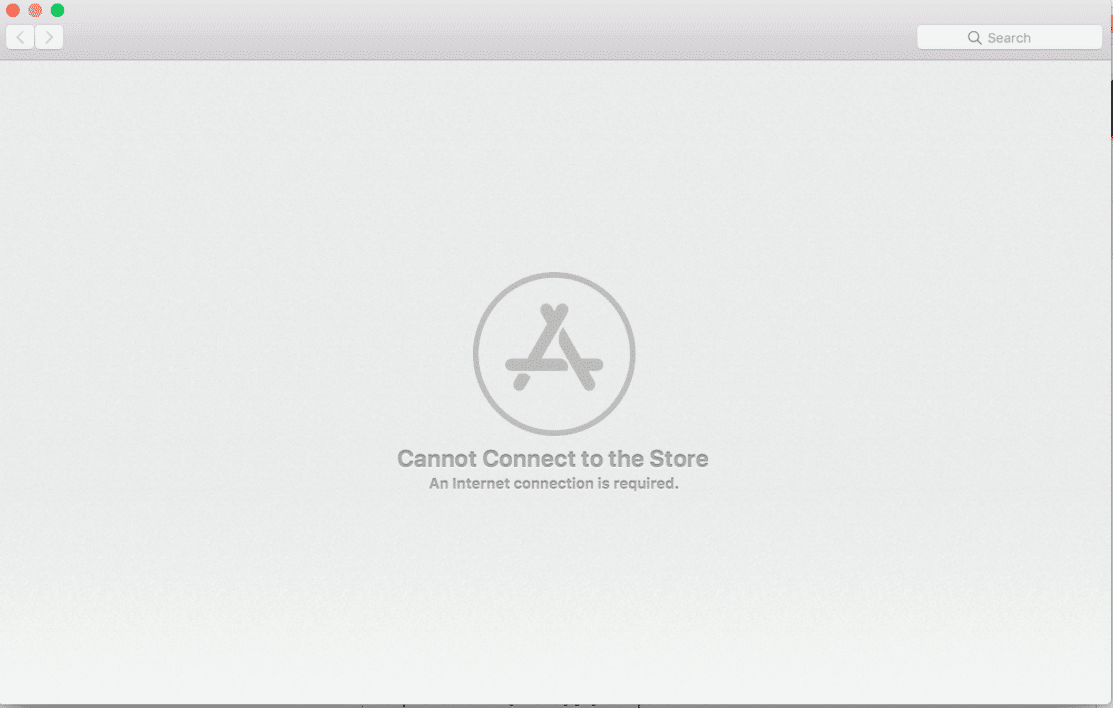
App Store yang tidak terbuka di Mac dapat memengaruhi fungsi normal perangkat Anda dan menghambat produktivitas Anda. Akses yang aman(Secure) dan andal ke App Store diperlukan untuk penggunaan layanan MacOS & Apple(MacOS & Apple services) secara efisien . Oleh karena(Hence) itu, penting untuk memulai dan menjalankannya sesegera mungkin. Meskipun App Store yang tidak responsif adalah masalah yang membuat frustrasi(frustrating problem) , sembilan dari sepuluh kali, masalah teratasi dengan sendirinya. (problem resolves itself.)Hanya, tunggu beberapa menit dengan sabar, dan reboot sistem. Sebagai alternatif, coba metode yang tercantum di bawah ini untuk memperbaiki masalah tersebut.
Cara Memperbaiki Mac Tidak Dapat Terhubung ke App Store(How to Fix Mac Cannot Connect to App Store)
Metode 1: Periksa Konektivitas Internet(Method 1: Check Internet Connectivity)
Jelas, koneksi internet(internet connection) yang stabil sangat penting untuk mengakses App Store . Jika Mac App Store tidak dapat dimuat, masalahnya mungkin pada jaringan internet(internet network) Anda .
Anda dapat melakukan tes kecepatan internet cepat(quick internet speed test) , seperti yang ditunjukkan di bawah ini.

Jika Anda menemukan bahwa internet Anda bekerja lebih lambat dari biasanya, coba yang berikut ini:
- Klik(Click) ikon Wi-Fi dari menu atas dan matikan Wi-Fi(toggle Wi-Fi) , lalu Nyalakan kembali agar(Off) Mac Anda terhubung (On )kembali(Mac) ke internet.
- Cabut (Unplug) router Anda(your router) dan tunggu selama 30 detik, sebelum mencolokkannya kembali.
- Mulai ulang (Restart) Mac Anda(your Mac) untuk menghilangkan gangguan kecil di perangkat.
- Hubungi penyedia layanan internet Anda,(Contact your internet service provider,) jika koneksi internet(internet connection) masih tidak stabil & lambat dalam kecepatan download. Pilih paket (Opt)internet(internet plan) yang lebih baik , jika diperlukan.
Metode 2: Periksa Server Apple(Method 2: Check Apple Server)
Meskipun tidak mungkin, namun mungkin Anda tidak dapat terhubung ke App Store di Mac karena masalah dengan Apple Server . Anda dapat memeriksa apakah server Apple(Apple server) sedang down sementara, sebagai berikut:
1. Buka halaman Status Server Apple(Apple Server Status page) di browser web Anda, seperti yang ditunjukkan.

2. Periksa status server App Store . Jika ikon di sampingnya adalah segitiga merah(red triangle) , berarti server sedang down .
Tidak ada yang bisa dilakukan dalam skenario ini selain menunggu. Pantau terus statusnya untuk melihat apakah segitiga merah berubah menjadi lingkaran hijau(green circle) .
Baca Juga :(Also Read:) Cara Mengatasi MacBook Tidak Mau Hidup
Metode 3: Perbarui macOS(Method 3: Update macOS)
Bukan hal yang aneh jika App Store telah diperbarui bersama dengan pembaruan macOS lainnya. Menjalankan macOS yang kedaluwarsa bisa menjadi alasan mengapa Mac tidak dapat terhubung ke App Store . Dalam hal ini, pembaruan perangkat lunak(software update) sederhana dapat menyelesaikan App Store yang tidak berfungsi pada masalah Mac(Mac issue) .
1. Klik ikon Apple(Apple icon) di sudut kiri atas layar Anda.
2. Buka System Preferences di Mac Anda.
3. Klik Pembaruan Perangkat Lunak(Software Update) , seperti yang digambarkan.

4. Selanjutnya, klik Perbarui(Update ) dan ikuti wizard di layar untuk mengunduh dan menginstal macOS baru.
Sekarang, Mac App Store tidak akan memuat masalah(load issue) harus diselesaikan. Jika tidak, coba perbaikan berikutnya.
Metode 4: Tetapkan Tanggal & Waktu yang Benar
(Method 4: Set Correct Date & Time
)
Pengaturan tanggal dan waktu(date and time) yang salah di Mac Anda dapat merusak sistem Anda dan mengakibatkan (system and result)Mac tidak dapat terhubung ke masalah App Store(App Store problem) . Pastikan(Make) tanggal dan waktu(date and time) yang disetel pada perangkat Anda sama dengan zona waktu(time zone) Anda saat ini dengan mengikuti langkah-langkah berikut:
1. Buka System Preferences seperti sebelumnya.
2. Klik Tanggal & Waktu(Date & Time) , seperti yang ditunjukkan.

3. Atur tanggal dan waktu (set the date and time) secara manual. (manually. )Atau, pilih opsi Setel tanggal dan waktu secara otomatis . (Set date and time automatically )(Direkomendasikan)
Catatan:(Note:) Apa pun itu, pastikan untuk memilih Zona Waktu(Time Zone) sesuai dengan wilayah Anda terlebih dahulu. Lihat gambar yang diberikan untuk kejelasan.

Baca Juga: (Also Read:) Perbaiki MacBook(Fix MacBook) Tidak Mengisi Saat Dicolokkan
Metode 5: Boot Mac dalam Safe Mode(Method 5: Boot Mac in Safe Mode)
Jika Anda masih tidak dapat terhubung ke App Store di Mac , mem-boot mesin Anda dalam Safe Mode mungkin bisa membantu. Safe Mode akan memungkinkan PC Mac(Mac PC) Anda berjalan tanpa fungsi latar belakang yang tidak perlu dan dapat memungkinkan App Store terbuka tanpa masalah. Berikut cara mem-boot perangkat Mac(Mac device) Anda dalam Safe Mode :
1. Matikan(Shut Down) Mac Anda.
2. Tekan tombol Daya(Power key) untuk memulai proses boot-up.
3. Tekan dan tahan tombol Shift(Shift key) , sampai Anda melihat layar login

4. Mac Anda sekarang dalam Safe Mode . Verifikasi apakah App Store tidak berfungsi pada masalah Mac(Mac issue) telah diperbaiki.
Metode 6: Hubungi Dukungan Apple(Method 6: Contact Apple Support)
Jika Anda masih tidak dapat memperbaiki Mac tidak dapat terhubung ke App Store , Anda perlu menghubungi Tim Dukungan Apple(Apple Support Team) melalui situs web resmi(official website ) mereka atau kunjungi Apple Care. Tim dukungan(support team) sangat membantu dan responsif. Dengan demikian, masalah Mac tidak dapat terhubung ke App Store diselesaikan, dalam waktu singkat.(Thus, you should have the Mac cannot connect to App Store problem resolved, in no time.)
Direkomendasikan:(Recommended:)
- 6 Cara Memperbaiki MacBook Lambat Startup
- Cara Menggunakan Folder Utilitas di Mac
- Perbaiki iMessage Tidak Terkirim di Mac
- Cara Memblokir Pop-up(Pop-ups) di Safari di Mac
Kami harap panduan ini bermanfaat dan Anda dapat memperbaiki masalah Mac tidak dapat terhubung ke App Store(fix Mac cannot connect to App Store problem) . Beri tahu kami metode mana yang berhasil untuk Anda. Jika Anda memiliki pertanyaan atau saran, kirimkan di bagian komentar di(comment section) bawah.
Related posts
Fix App Store Missing di iPhone
5 Ways untuk Fix Safari Wo n't Terbuka Mac
Cara Fix Mac Camera tidak berfungsi
Fix iMessage tidak dikirim pada Mac
12 Ways ke Fix Mac Cursor Disappears
10 Best Android Emulators untuk Windows and Mac
Perbaiki Pembaruan Perangkat Lunak Mac yang Terjebak
Cara Gunakan Utilitas Folder di Mac
Fix Computer Tidak Mengenali iPhone
Cara Membuat File Teks di Mac
Fix One AirPod Louder Than yang lain
Fix iPhone Message Notification tidak berfungsi
Fix MacBook Charger BUKAN Working Issue
Cara Password Protect sebuah Folder di Mac
6 Ways ke Fix MacBook Slow Startup
Fix iTunes Keeps Opening dengan sendirinya
Cara Menambahkan Font ke Word Mac
Ubah Your MAC Address pada Windows, Linux or Mac
Fix error 0x80080207 Saat menginstal App dari Windows Store
Fix Invalid Response Received iTunes
